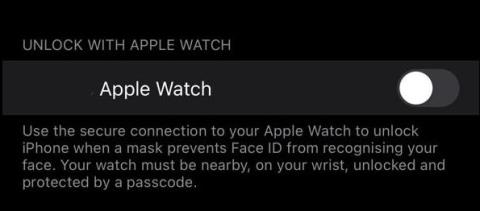Az iPhone feloldása hanggal

Ha beállít egy hangjelszót az iPhone feloldásához az iOS rendszeren elérhető hangvezérléssel, akkor sokféle helyzetre sokféleképpen nyithatja meg az iPhone-t.
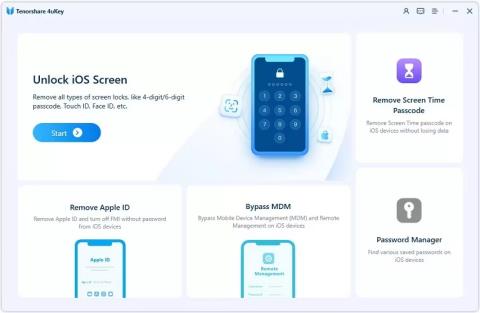
Bosszantó, ha a telefon le van zárva, és nincs mód visszakapcsolni. Szerencsére még van remény. Ha jelkód nélkül szeretné feloldani iPhone készülékét, íme néhány módszer, amelyet kipróbálhat.
Mitől kell feloldania iPhone-ját jelszó nélkül?
Különféle módokon lehet, hogy szeretné feloldani iPhone-ját jelszó vagy arcazonosító nélkül . Az alábbiakban felsorolunk néhány leggyakoribb okot.
Elfelejtette az iPhone jelszavát
Ha talált egy régi iPhone-t, vagy több telefonja van, és elfelejtette a jelszót, akkor nem tudja elérni az eszközt, és szüksége van egy módra az iPhone jelszavának megkerülésére.
Az iPhone jelszavát valaki más állította vissza
Ha valaki véletlenül vagy szándékosan visszaállította az iPhone jelszavát, akkor többé nem fog tudni hozzáférni az eszközhöz.
iPhone Senond-Hand
Ha egy baráttól vagy rokontól kapta iPhone-ját, előfordulhat, hogy nem adta meg a jelszót, vagy elfelejtette.
iPhone le van tiltva
Ha a legtöbb általános jelkódot kipróbálta, de még mindig nem működik, előfordulhat, hogy iPhone-ja túl sok sikertelen próbálkozás után zárolva lesz. .
iPhone képernyő törött
Ezenkívül, ha leejti a telefont vagy feltöri a képernyőt, előfordulhat, hogy többé nem fogja tudni használni az érintőképernyőt.
Az iPhone feloldása jelszó nélkül számítógép segítségével
Az ebben a cikkben felsorolt iPhone-feloldási lehetőségek közül ezeknek a módszereknek a sikeressége a legmagasabb, és akkor ajánlott, ha számítógépet is használhat.
Az iPhone feloldása jelszó nélkül egy megbízható iPhone-feloldóval
Az első módszer, amelyet az iPhone feloldásához jelszó nélkül próbálhat ki, egy dedikált iPhone-feloldó, például a Tenorshare 4uKey . A 4uKey egy olyan program, amely képes eltávolítani a 4 és 6 számjegyű jelkódokat, a Touch ID-t és a Face ID-t iPhone-járól stb.
A 4uKey használatának megkezdéséhez mindössze annyit kell tennie, hogy:
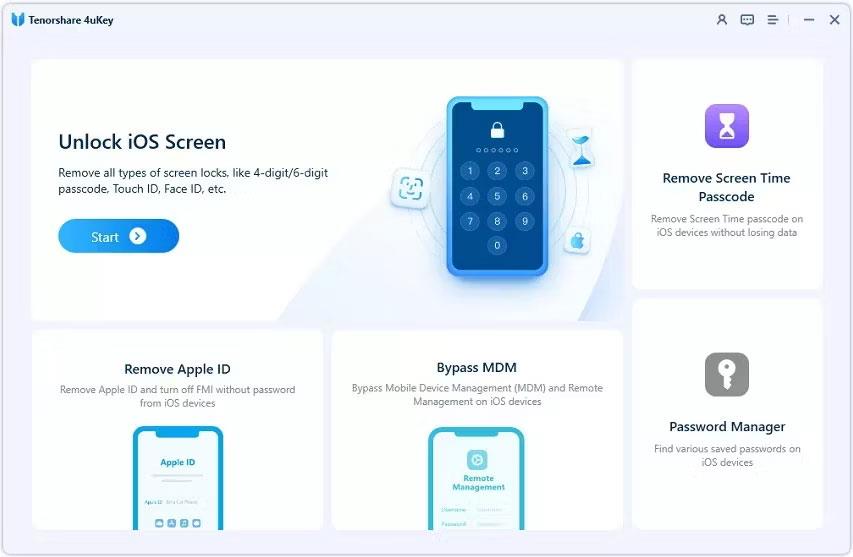
1. Csatlakoztassa eszközét a számítógéphez, és indítsa el a programot. Kattintson a Start gombra .
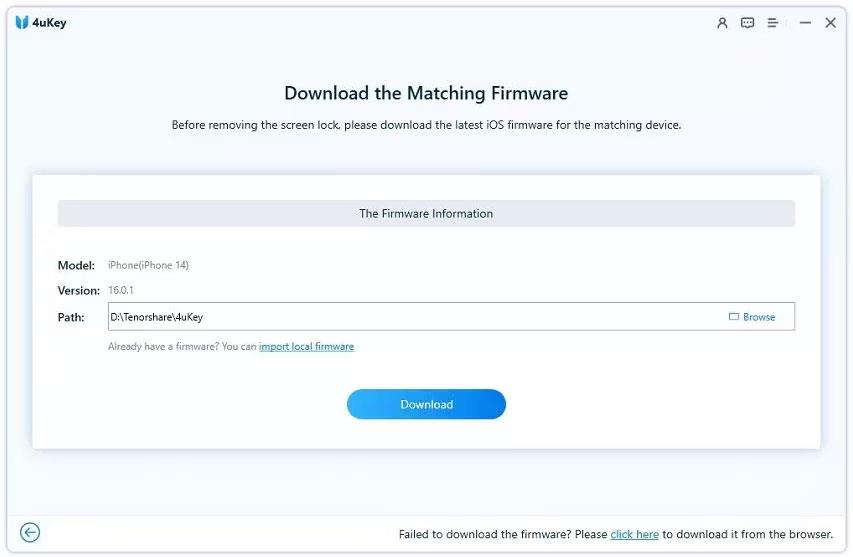
Tenorshare 4uKey feloldó firmware letöltési oldal
2. A program automatikusan felismeri a szükséges firmware-csomagot. Válassza ki a fájl helyét, és kattintson a Letöltés gombra .
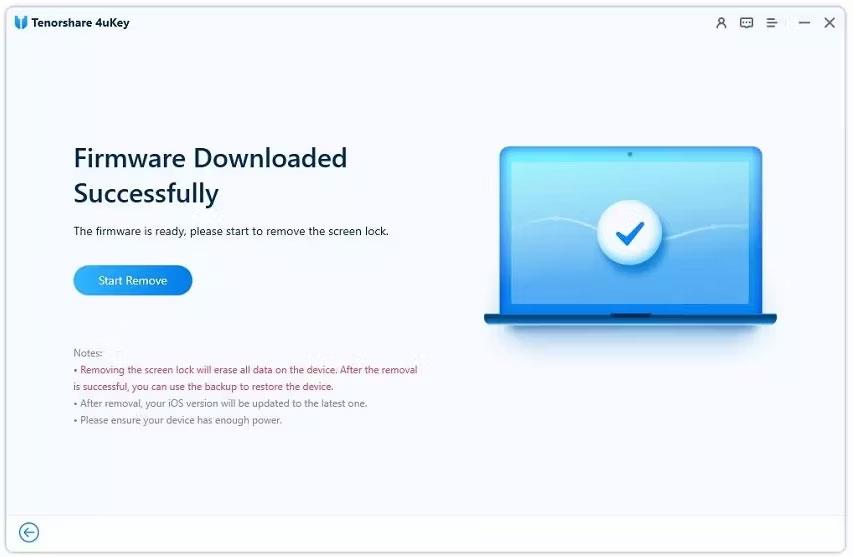
Tenorshare 4uKey feloldó jelszó törlés képernyő
3. Kattintson az Eltávolítás indítása gombra a jelszó eltávolításához. Most már tudja, hogyan lehet jelszó nélkül feloldani az iPhone-t.
Az iPhone feloldása jelszó nélkül az iCloudon keresztül
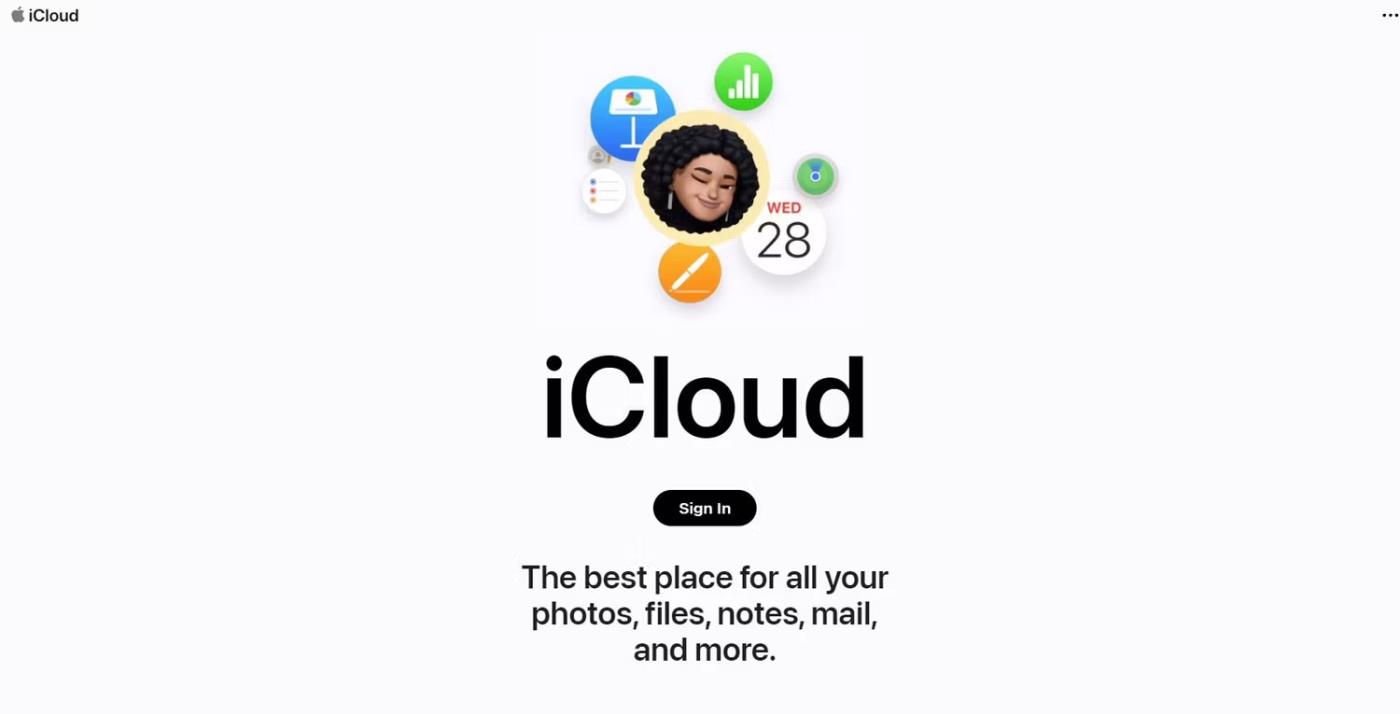
Alternatív megoldásként megpróbálhatja az iCloud használatával jelszó nélkül megnyitni iPhone-ját. Ez a módszer törli az iPhone-ját, ez a módszer csak akkor hasznos, ha nem törődnek a rajta lévő adatokkal. Itt van, hogyan.
Győződjön meg arról, hogy a Find My funkció engedélyezve van, mert ez a módszer ezt a funkciót használja az iPhone adatainak távoli törlésére, beleértve a jelszót is, és hozzáférést biztosít Önnek.
Az iPhone feloldása jelszó nélkül az iTunes használatával
Hasonlóképpen az iTunes segítségével visszaállíthatja az iPhone gyári beállításait. Ez az egyik módja a zárolt iPhone elérésének, de törli a meglévő adatokat – ami nem biztos, hogy ideális.
1. A kezdéshez állítsa iPhone-ját helyreállítási módba, és csatlakoztassa a számítógépéhez.
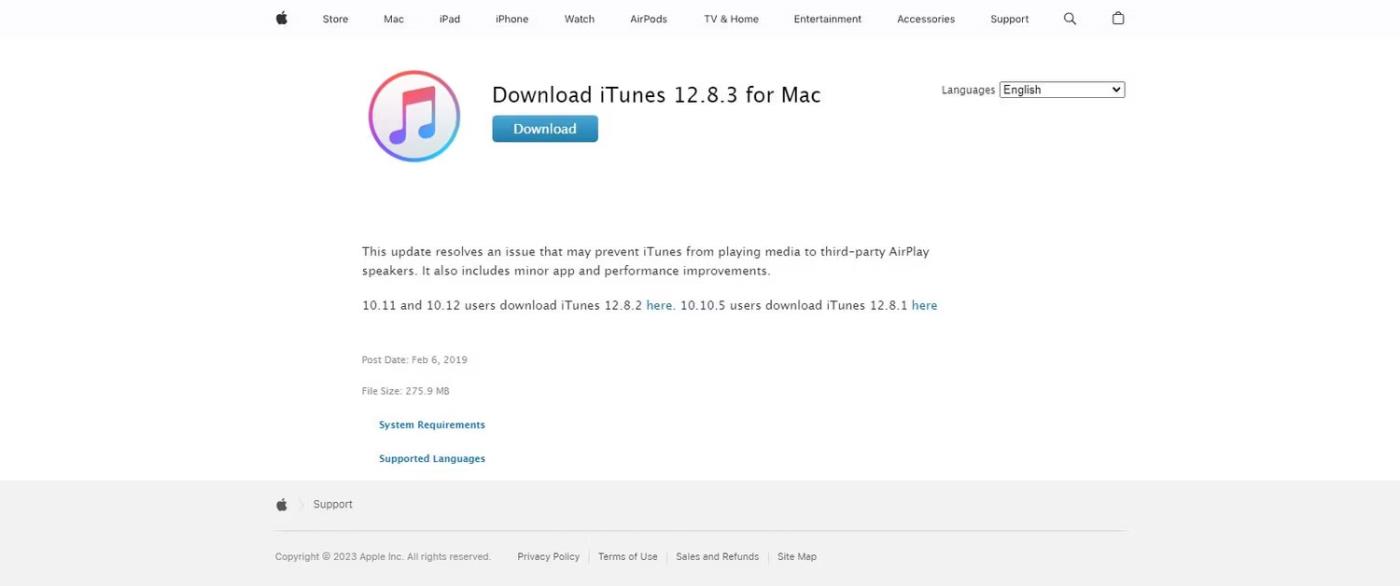
Az Apple webhelye az iTunes 12 8 3 for Mac letöltéséhez
2. Töltse le az iTunes legújabb verzióját, ha még nem rendelkezik vele, majd nyissa meg.
3. Az iPhone megjelenik az iTunesban. Kattintson rá.
4. Az összefoglaló részben válassza az iPhone visszaállítása gombot .
Az iPhone feloldása jelszó nélkül, számítógép használata nélkül
A számítógép használata az előnyben részesített módszer az iPhone feloldásához jelszó nélkül, de néha ez nem járható út. Ha számítógép nélkül szeretné feloldani iPhone jelszavát, itt van 3 módszer, amelyet kipróbálhat.
Az iPhone funkció törlése
Ha iPhone-ján a 15.2-es vagy újabb verzió fut, akkor hozzáférhet az iPhone törlése funkcióhoz. Ezzel törli az adatokat az iPhone-járól, de hozzáférést biztosít az eszközhöz.
Az iPhone feloldása jelszó nélkül a Siri segítségével
Ezenkívül megpróbálhatja a Siri segítségével feloldani iPhone-ját számítógép vagy jelkód nélkül. Ez a funkció csak az iOS 8–10.1 verzióiban működik.
Ez a módszer csak a régebbi verziókban működik, de az iPhone jelszavának megkerülésére is alkalmas.
Az iPhone feloldása jelszó nélkül a Hangvezérléssel
A Hangvezérlés segítségével jelszó nélkül is feloldhatja iPhone-ját, bár ez csak akkor működik, ha először beállította a funkciót.
A fenti módszerek mindegyike nagyszerű módja annak, hogy feloldja iPhone-ját jelszó vagy arcazonosító nélkül; Ha azonban megbízható megoldást keres, a 4uKey iPhone Unlocker nagyszerű módja annak, hogy gyorsan és egyszerűen feloldja iPhone-ját.
Ha beállít egy hangjelszót az iPhone feloldásához az iOS rendszeren elérhető hangvezérléssel, akkor sokféle helyzetre sokféleképpen nyithatja meg az iPhone-t.
Bosszantó, ha a telefon le van zárva, és nincs mód visszakapcsolni. Szerencsére még van remény. Ha jelkód nélkül szeretné feloldani iPhone készülékét, íme néhány módszer, amelyet kipróbálhat.
Az Apple iOS 14.5-ös frissítésének új funkciójával maszk viselése közben is feloldhatja iPhone-ját anélkül, hogy időt vesztegetne a maszk eltávolításával és a Face ID használatával.
A Sound Check egy kicsi, de nagyon hasznos funkció az iPhone telefonokon.
Az iPhone Fotók alkalmazásának memóriafunkciója van, amely filmekhez hasonlóan zenés fotó- és videógyűjteményeket hoz létre.
Az Apple Music kivételesen nagyra nőtt 2015-ös bevezetése óta. A Spotify után a mai napig a világ második legnagyobb fizetős zenei streaming platformja. A zenei albumok mellett az Apple Music több ezer zenei videónak, éjjel-nappali rádióállomásnak és sok más szolgáltatásnak ad otthont.
Ha háttérzenét szeretne a videóiban, vagy pontosabban a lejátszott dalt rögzíti a videó háttérzeneként, akkor van egy rendkívül egyszerű megoldás.
Bár az iPhone tartalmaz egy beépített Időjárás alkalmazást, néha nem ad elég részletes adatokat. Ha hozzá szeretne adni valamit, az App Store-ban rengeteg lehetőség áll rendelkezésre.
Az albumokból származó fényképek megosztása mellett a felhasználók fotókat is hozzáadhatnak az iPhone megosztott albumaihoz. Automatikusan hozzáadhat fényképeket a megosztott albumokhoz anélkül, hogy újra kellene dolgoznia az albumból.
Két gyorsabb és egyszerűbb módja van a visszaszámláló/időzítő beállításának Apple-eszközén.
Az App Store több ezer nagyszerű alkalmazást tartalmaz, amelyeket még nem próbált ki. Az általános keresési kifejezések nem biztos, hogy hasznosak, ha egyedi alkalmazásokat szeretne felfedezni, és nem szórakoztató véletlenszerű kulcsszavakkal végtelen görgetésbe kezdeni.
A Blur Video egy olyan alkalmazás, amely elhomályosítja a jeleneteket vagy a telefonján kívánt tartalmat, hogy segítsen nekünk a nekünk tetsző kép elkészítésében.
Ez a cikk bemutatja, hogyan telepítheti a Google Chrome-ot alapértelmezett böngészőként iOS 14 rendszeren.